Шаги для восстановления системы в Windows 11

Если вы сталкиваетесь с ошибками или сбоями, следуйте шагам по восстановлению системы в Windows 11, чтобы вернуть ваше устройство к предыдущей рабочей версии.

В Windows 10 Microsoft включила несколько функций безопасности, таких как возможность блокировки экрана с помощью PIN-кода, пароля и даже отпечатка пальца (в устройстве с поддержкой отпечатков пальцев). ПИН-код является частью Windows Hello и предоставляет различные методы, используемые для входа в вашу систему с различными биометрическими параметрами. Вы также можете использовать распознавание лиц, клавиши FIDO, сканирование радужной оболочки глаза для входа на ПК с Windows.
Однако что делать, если вам не нужен PIN-код в качестве кода доступа к экрану блокировки в Windows 10. Несмотря на то, что PIN-код является лучшим вариантом, поскольку его довольно просто запомнить, люди могут угадать или просто взглянуть, когда вы входите в систему знать свой код доступа. Это может быть проблемой конфиденциальности, поэтому вам необходимо удалить ПИН-код из Windows 10.
В этом посте мы обсудим метод полного удаления учетных данных с вашего ПК. Во-первых, мы начнем с метода удаления ПИН-кода из Windows 10.
Шаги по удалению ПИН-кода из Windows 10:
Шаг 1. Откройте меню «Пуск» и перейдите в «Настройки».
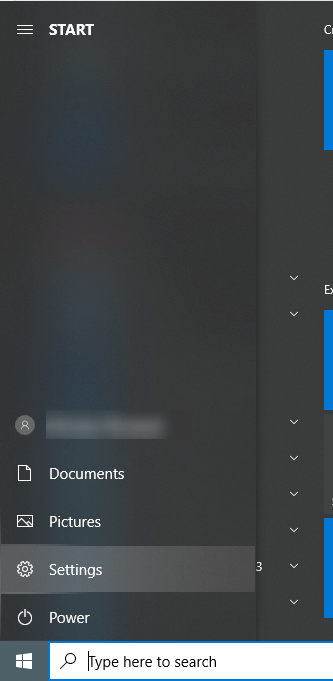
Шаг 2: Откройте учетные записи на этой вкладке настроек.
Шаг 3: В разделе «Учетная запись» вам нужно перейти к параметрам входа.
Шаг 4. В разделе «Параметры входа» вы увидите несколько параметров, позволяющих управлять тем, как вы входите в систему на своем устройстве. Выберите вариант ПИН-кода Windows Hello.
Шаг 5: Здесь, в Windows Hello PIN, вы увидите две кнопки для выбора - «Изменить» и «Удалить». Вам нужно нажать Удалить, чтобы удалить ПИН-код из Windows 10.
Шаг 6: Появится предупреждающее сообщение, в котором вас спросят, подтвердите ли вы, нажмите « Удалить» еще раз.
Примечание . Связанные отпечатки пальцев, распознавание лиц и покупки приложений могут не работать после удаления PIN-кода из своей учетной записи.
Удалить учетную запись администратора из Windows 10
Прежде чем вы сможете передать свой компьютер другому пользователю, необходимо удалить свою учетную запись из Windows 10. Вы не можете просто удалить учетную запись администратора, не создавая локального администратора . Шаги будут включать в себя эту учетную запись пользователя, которая будет установлена в качестве администратора, и после этого вы можете перейти, чтобы удалить свою учетную запись.
Чтобы создать новую учетную запись администратора, вам необходимо выполнить следующие действия:
Шаг 1. Откройте меню «Пуск» и перейдите в «Настройки».
Шаг 2: Откройте учетные записи на этой вкладке настроек.
Шаг 3: В разделе «Учетные записи» вам нужно найти « Другие пользователи» на левой панели. Щелкните по нему.
Шаг 4: В правой части панели вы можете увидеть «Другие пользователи», если они добавлены, выбрать из них или нажать « Добавить кого-то еще на этом ПК» .
Шаг 5: Войдите в систему с данными учетной записи Microsoft или создайте новую учетную запись в Microsoft.
После того, как вы нажмете «Ввод», появится сообщение о том, что человеку необходимо подключиться к Интернету, когда он входит в систему в первый раз.
Шаг 6: По завершении этого процесса нажмите Готово.
Шаг 7: Теперь вам нужно вернуться на вкладку «Настройки» и нажать на нового пользователя.
Шаг 8: Здесь нажмите на Изменить тип учетной записи .
Из опций «Стандартный» и «Администратор» выберите «Администратор» и нажмите «ОК».
Шаг 9: Снова перейдите в меню «Пуск» и перейдите к значку профиля пользователя. Теперь вы можете просматривать другую учетную запись пользователя с возможностью сменить пользователя.
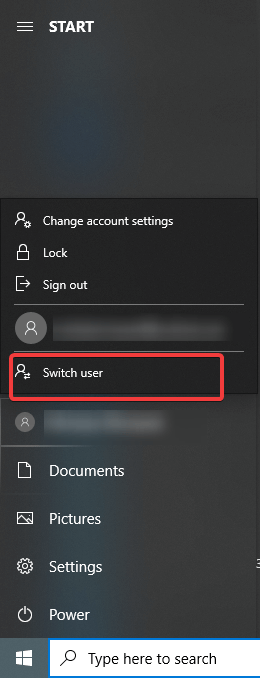
Шаг 10: Теперь вы можете вернуться к своей исходной учетной записи и выбрать ее. Это покажет вам варианты, нажмите на Удалить .
Вот как вы можете удалить пользователя с экрана входа в Windows 10.
Заключение:
Вот как вы можете удалить PIN-код из Windows 10 с помощью простых шагов. Если вы, вероятно, удаляете административную учетную запись из системы по какой-либо причине, вам сначала необходимо создать локального администратора. Эти простые шаги помогут вам добиться смены администратора учетной записи.
Нам нравится слышать от вас
Пожалуйста, поделитесь с нами своим мнением об этом посте в разделе комментариев ниже. Также оставляйте свои мнения и вопросы в разделе комментариев ниже. Мы будем рады предложить вам решение. Мы регулярно публикуем советы и рекомендации, а также решения общих проблем, связанных с технологиями. Подпишитесь на нашу рассылку, чтобы получать регулярные новости о мире технологий. Следуйте за нами в Facebook , Twitter , LinkedIn и YouTube и делитесь нашими статьями.
Вам также может понравиться
Сочетания клавиш в Windows 10, которые вы можете использовать!
Как отключить Защитник Windows в Windows 10?
8 Уникальная функция в версиях Windows 10 Enterprise и Education
Если вы сталкиваетесь с ошибками или сбоями, следуйте шагам по восстановлению системы в Windows 11, чтобы вернуть ваше устройство к предыдущей рабочей версии.
Если вы ищете лучшие альтернативы Microsoft Office, вот 6 отличных решений, с которых можно начать.
Этот учебник показывает, как создать значок ярлыка на рабочем столе Windows, который открывает командную строку в определенной папке.
Узнайте несколько способов исправить поврежденное обновление Windows, если ваша система имеет проблемы после установки недавнего обновления.
Столкнулись с трудностями при установке видео в качестве заставки в Windows 11? Мы покажем, как это сделать с помощью бесплатного программного обеспечения, которое идеально подходит для различных форматов видеофайлов.
Достала функция экранного диктора в Windows 11? Узнайте, как отключить голос диктора несколькими простыми способами.
Хотите отключить диалоговое окно подтверждения удаления на компьютере с Windows 11? Прочитайте эту статью, в которой описываются различные методы.
Как включить или отключить шифрование файловой системы в Microsoft Windows. Узнайте о различных методах для Windows 11.
Если ваша клавиатура добавляет двойные пробелы, перезагрузите компьютер и очистите клавиатуру. Затем проверьте настройки клавиатуры.
Мы покажем вам, как решить ошибку "Windows не может войти в систему, потому что ваш профиль не может быть загружен" при подключении к компьютеру через удаленный рабочий стол.






